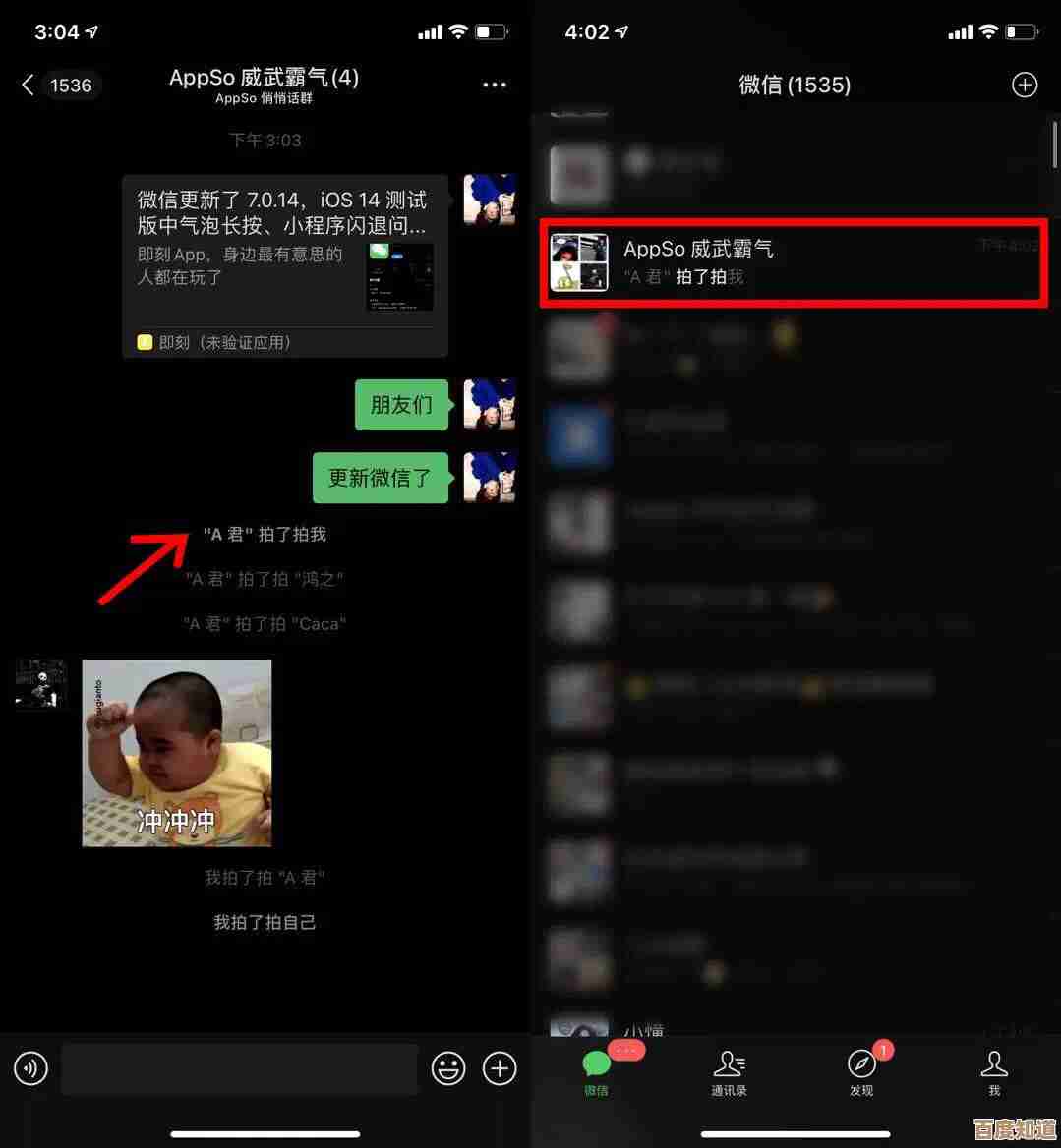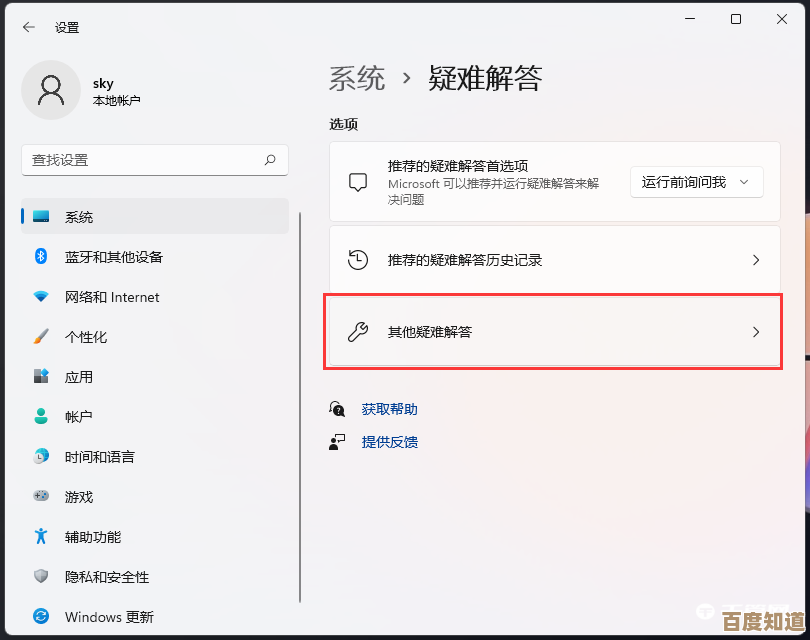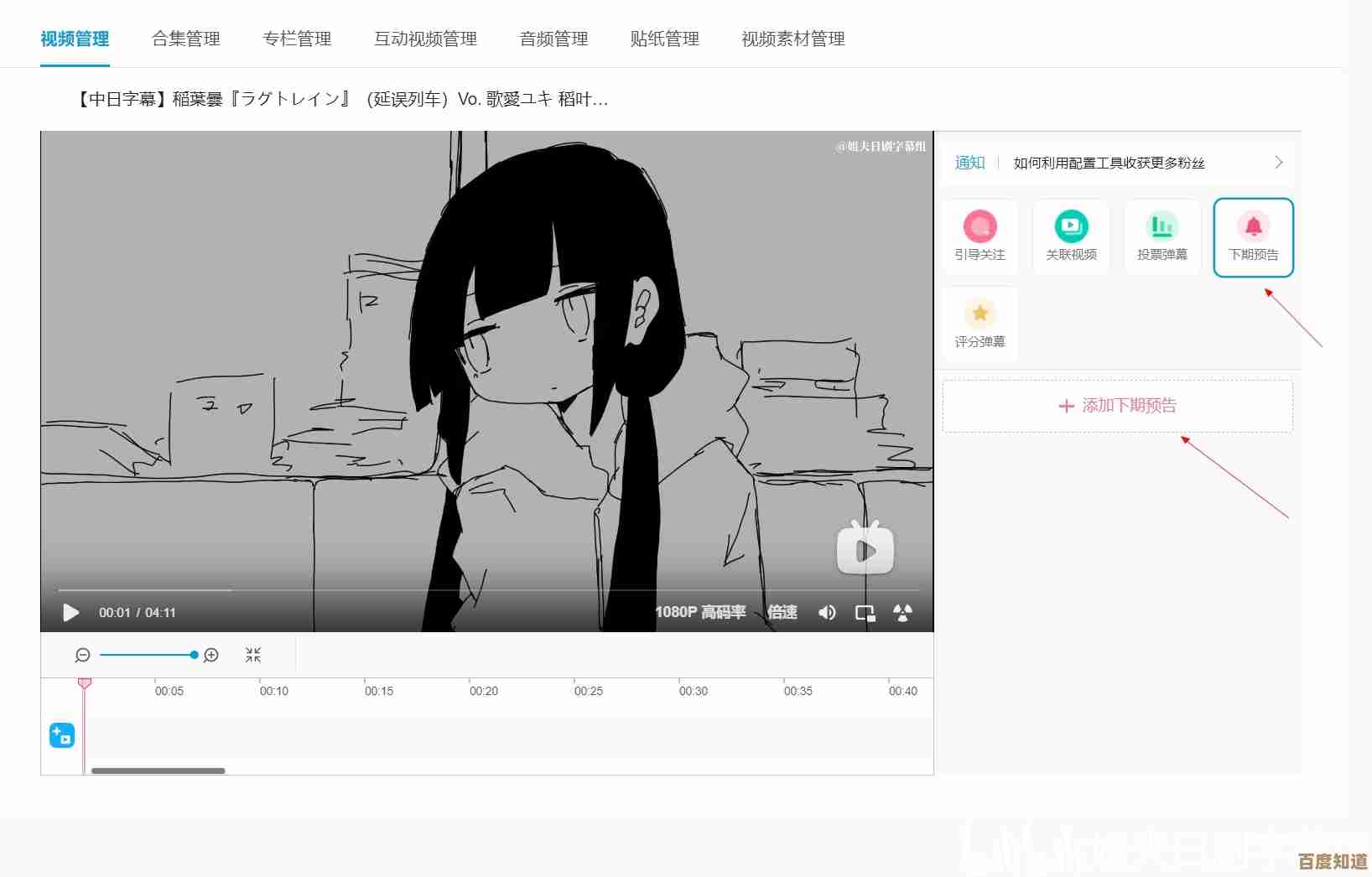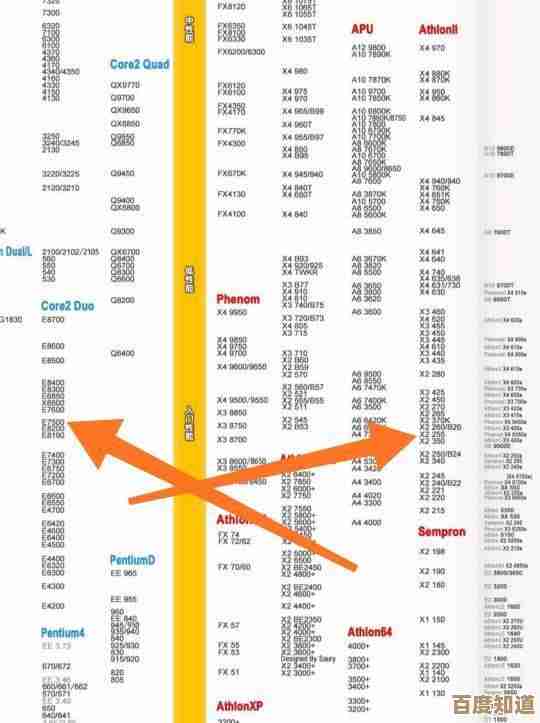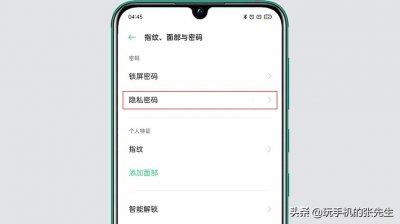电脑没有声音输出?多种排查方法助你快速恢复音频功能
- 游戏动态
- 2025-11-07 02:48:58
- 4
电脑突然没声音了,这事儿确实挺让人着急的,无论是想听音乐、看视频还是开会,没了声音就像看无声电影一样别扭,别急着送去维修,绝大多数情况下,问题都出在软件设置或一些小细节上,我们自己动手就能解决,下面我就把各种可能的原因和对应的排查方法给你捋一遍,你按照顺序一步步来,大概率就能找回“失踪”的声音。
第一步:先检查最显而易见的“低级错误”
很多时候,问题就出在我们不经意的小疏忽上,看看你的音箱或耳机电源开关开了吗?如果是有源音箱(需要插电的那种),确保电源线插好了,并且电源指示灯是亮着的,检查一下音频线有没有插对地方,台式电脑机箱前面和后面都有耳机孔,请确保你的音箱或耳机是插在通常为浅绿色的那个音频输出孔里,并且要插紧,如果是笔记本电脑,检查一下耳机孔是否插好,或者是不是之前插了耳机现在拔掉了但电脑没切换回来。
还有一个容易被忽略的点是音量,双击桌面右下角那个小喇叭图标,看看是不是音量被调到了最低或者被静音了,也别忘了检查一下你正在使用的播放软件(比如音乐播放器、视频网站)本身的音量滑块是不是关小了。
第二步:检查硬件设备本身
排除了连接问题,我们得看看是不是硬件“罢工”了,最简单的办法是 “替换法” ,把你的耳机或音箱插到别的设备上试试,比如手机、另一台电脑,如果在其他设备上也没声音,那基本可以确定是耳机或音箱本身坏了,反之,如果在其他设备上工作正常,那问题就出在你的电脑上。
如果是台式机,还可以尝试更换机箱背后不同的音频插孔试试,有时候前置面板的插孔可能会因为接线问题而失效。
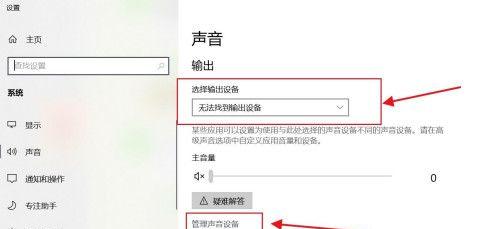
第三步:重点排查电脑的软件设置(这是最常见的问题区)
如果硬件都没问题,那么十有八九是电脑内部的设置或驱动出了状况。
-
检查播放设备设置(声音输出设备选错了):
- 在右下角右键点击小喇叭图标,选择“打开声音设置”(Windows 10/11)。
- 找到“输出”或“选择输出设备”这一项,看看这里是不是选错了设备,你的音箱插在主板上的音频口,但这里可能误选成了“显示器音频”(如果你的显示器带喇叭并通过HDMI连接)或者某个虚拟音频设备,把它正确选择到你的扬声器或耳机对应的选项上。
- 根据微软官方支持文档的建议,你还可以通过更传统的方式检查:右键小喇叭 -> “声音” -> 弹出窗口中选择“播放”选项卡,你应该能看到一个设备列表,你正在使用的设备应该显示为绿色的勾,如果没有,就右键点击它,选择“设置为默认设备”。
-
检查音频驱动(驱动是硬件和系统沟通的桥梁,它出问题最普遍):
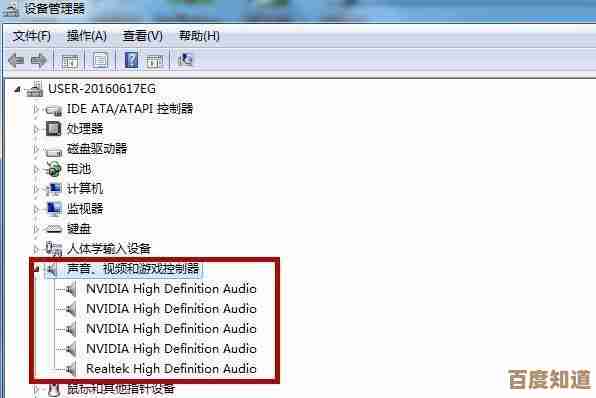
- 驱动过期、损坏或冲突是导致没声音的首要元凶,右键点击“此电脑”(或“我的电脑”),选择“管理”,然后进入“设备管理器”。
- 展开“声音、视频和游戏控制器”这一项,看看你的声卡设备(比如Realtek High Definition Audio等)有没有出现黄色的感叹号或问号,如果有,说明驱动不正常。
- 即使没有感叹号,也建议更新一下驱动,右键点击你的声卡设备,选择“更新驱动程序”,然后选择“自动搜索更新的驱动程序软件”,让Windows自己联网找,如果不行,你可以去电脑品牌(如联想、戴尔)或主板品牌(如华硕、技嘉)的官方网站,根据你的电脑型号下载最新的声卡驱动进行安装,根据戴尔技术支持社区的经验,这是解决声音问题最有效的方法之一。
-
运行Windows音频疑难解答:
Windows系统自带了一个很实用的故障诊断工具,在“声音设置”页面,往下拉找到并点击“疑难解答”或“音频疑难解答”,然后按照向导一步步来,系统会自动检测并尝试修复一些常见的音频问题,比如服务未启动等,这个工具经常能解决一些意想不到的小毛病。
第四步:考虑一些更深层次的可能性
如果以上方法都试过了,声音依然没有回来,那我们得想得再深一点。
- 系统服务是否被关闭? 按
Win + R键,输入services.msc回车,在服务列表中找到“Windows Audio”这个服务,确保它的状态是“正在运行”,并且启动类型是“自动”,如果被禁用了,声音肯定出不来。 - 最近有没有安装什么新软件或更新? 有些软件可能会修改系统的音频设置或驱动,可以尝试在“控制面板”的“程序和功能”中,按时间排序,卸载最近安装的可疑软件,或者尝试进行“系统还原”,将系统恢复到出问题之前的状态。
- BIOS设置问题(较少见): 对于台式机,极少数情况下,主板BIOS里的集成声卡选项可能被禁用了,重启电脑时按特定键(通常是Del或F2)进入BIOS设置,找到类似“HD Audio Controller”或“Onboard Audio”的选项,确保它是“Enabled”(开启)状态,这个操作稍微有点门槛,如果不确定,可以跳过或寻求帮助。
- 硬件故障: 如果所有软件方法都无效,那么有可能是主板上的声卡硬件本身物理损坏了,这种情况下,对于台式机,可以购买一块独立的USB声卡或PCI-E声卡来替代,这是最经济的解决方案,对于笔记本电脑,可能就需要送修了。
排查顺序就是:物理连接和音量 -> 外设本身 -> 系统声音设置 -> 音频驱动 -> 系统服务和更深层设置,一步步来,别着急,大部分问题都能在前四步得到解决,希望你的电脑能尽快重新“开口说话”!
本文由飞姣妍于2025-11-07发表在笙亿网络策划,如有疑问,请联系我们。
本文链接:http://www.haoid.cn/yxdt/59476.html